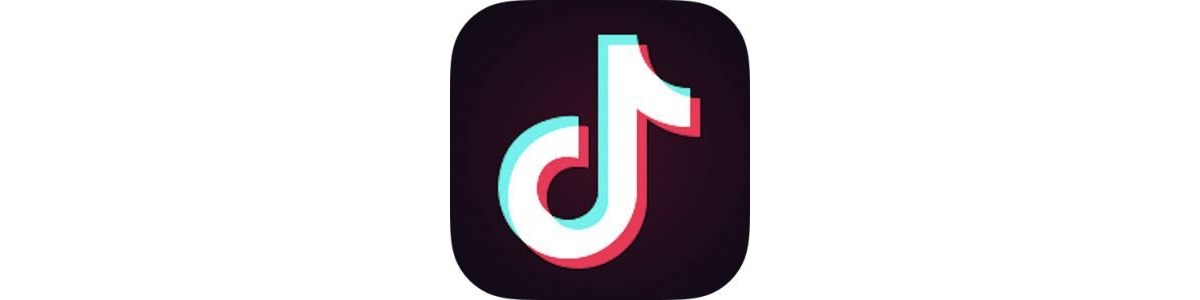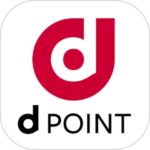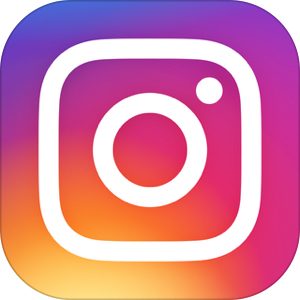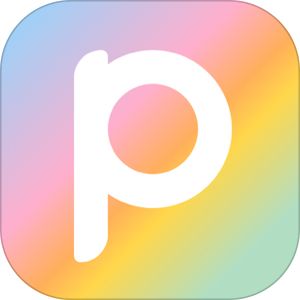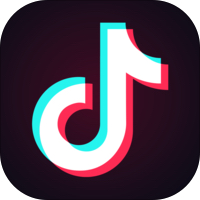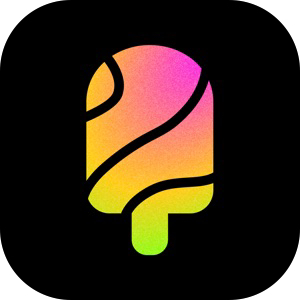本記事は、TikTokの通知設定について解説します。
TikTokはアプリを開いているときや、あるいは他のアプリを使っている時にも、通知が頻繁になり、「もう少し内容によって通知される・されないを調整したい」を思ったことはありませんか?
そこで本記事では、通知設定の確認・変更の方法、最も簡単に「通知オフ」にする方法、通知が来ないときに確認したいところなど詳しく解説します。
もくじ
TikTokの通知設定を変更する方法
ここではTikTokの通知をアプリ上および設定上でオフにする方法をご紹介いたします。
通知設定を変更する方法としては大きく分けて
- TikTokアプリ側で変更を行う方法
- iPhone/Android(端末)の設定から変更する方法
の2種類が存在します。
TikTokアプリ側で変更を行う方法
TikTokのアプリで通知設定を変更する方法は、
▼アプリのマイページを開き、画面右上の…をタップします。
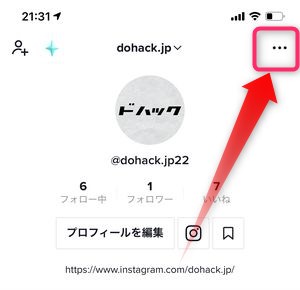
▼次に通知の設定がありますので、こちらをタップします。
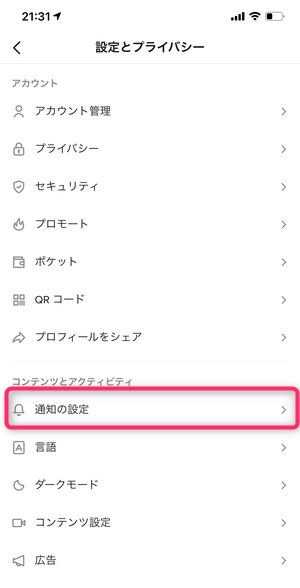
▼次に表示される画面にて、TikTok全体の通知設定を変更することができます。
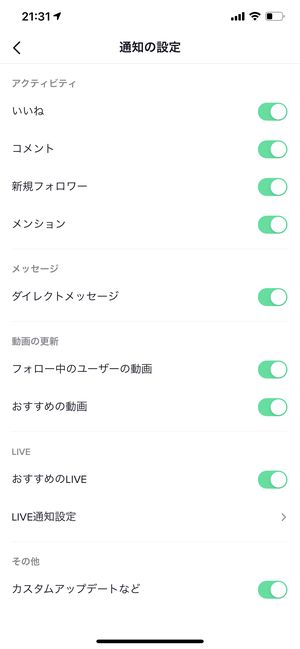
いいねやコメントがついたときの通知設定
▼自分の投稿にいいねやコメントがついたときなど他ユーザーからリアクションがあった際に通知を受け取るにはこちらのスイッチをオンにしておきます。
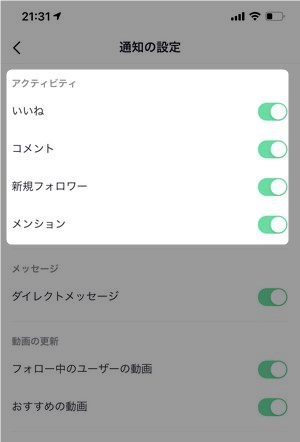
フォローユーザーが投稿した際に通知を受け取る設定
▼フォローしているユーザーが新作の動画をアップした際に通知を受け取るには、「動画の更新」からフォロー中のユーザーの動画をオンにします。
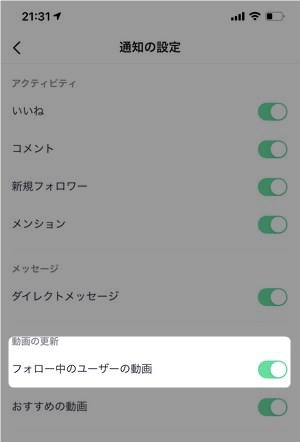
▼「おすすめ」ページの動画が更新されたら通知を受け取りたい場合、こちらのスイッチをオンにしておきます。
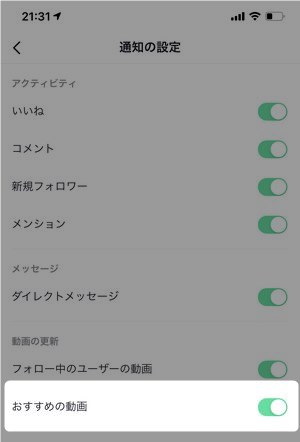
iPhone(端末)の設定から通知設定を変更する方法
iPhoneの設定アプリからも通知設定を変更することが出来ます。ただし、設定アプリから変更可能なところは、通知の有無や画面上の表示方法となり、アプリ側でできる細かな通知設定とは用途が異なります。
▼iPhoneから通知の設定を行うには、初めにホーム画面上で設定アプリを開いてください。
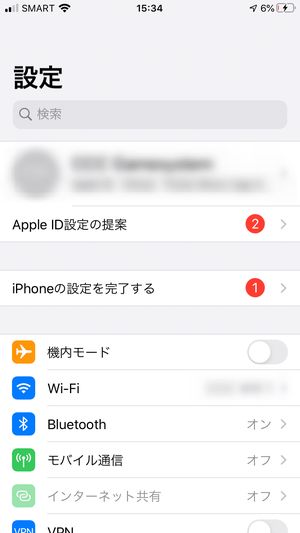
▼設定画面が開いたら、下にスクロールして通知をタップしてください
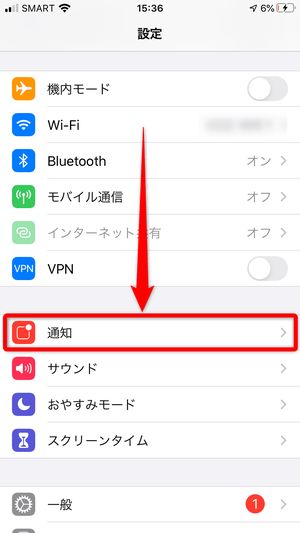
▼するとアプリの一覧があるので、その中からTikTokを選んでください
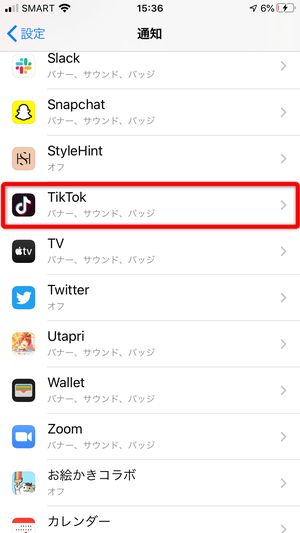
▼最後に通知を許可をタップすれば、TikTokからの通知をオフにすることが可能です
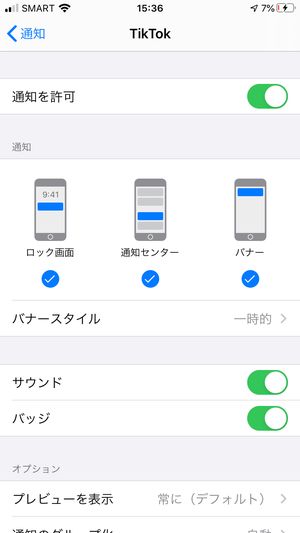
上記の通り、iPhoneの設定画面から行う場合は、「いいね、のみ」や「コメントのみ」での通知、など細かい設定は出来ませんが、通知の出る箇所(ロック画面/通知センター/バナー)など「通知の出方」を調整することが可能です。
また、サウンドやバッジのオン/オフを切り替えることにより、通知音の有無、アプリアイコン右上に表示される赤白の数字(バッジ)の有無を切り替えることができます。
AndroidでTikTokの通知をオフにする方法
合わせて、AndroidでもTikTokの通知をオフにする方法をご紹介致します。
アプリ上で設定変更する方法はiPhoneとほぼ同様で
マイページ→≡アイコン→設定→通知の設定
から変更することができます。
Android(バージョン8.0.0で確認)の設定アプリから変更を行う方法は、
▼まず設定アプリを開きアプリと通知をタップします。
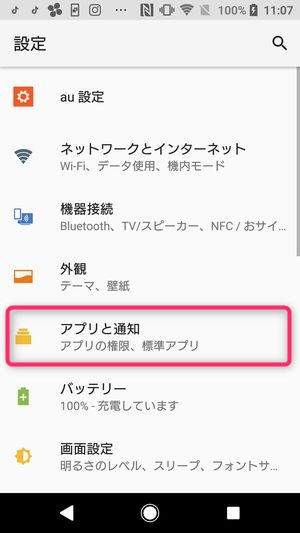
▼次に通知の設定を選択。
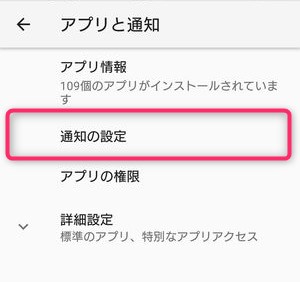
▼次に通知の欄をタップ。
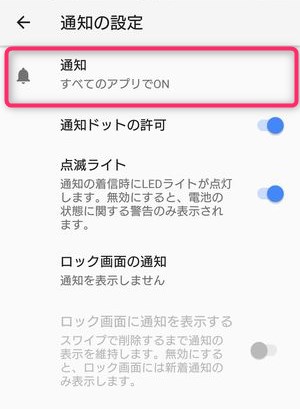
▼その後、通知がオンになっているアプリ一覧が表示されますので、その中からTikTokを見つけ出しましょう。
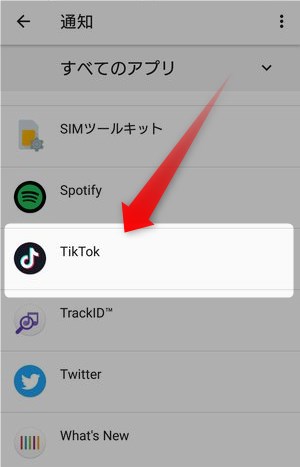
▼TikTokを選択するとiPhone同様にTikTokに関する通知設定がカスタマイズできますので、こちらでAndroidの通知形式を選択することができます。
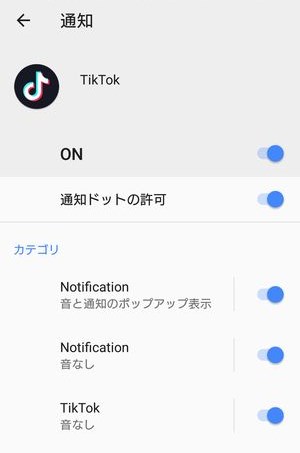
【iPhone】待ち受け画面に表示された通知から「すべてオフ」にする方法
通知をオフにしようと思っていても、ついつい忘れがちなのにも関わらず、通知を受信した瞬間はオフにしたくなるときがあります。
iPhoneでは、通知を受け取ったその瞬間から、そのアプリの通知を「全てオフにする」という機能が提供されています。
▼まず、待受中に通知が表示されたことを確認し、通知帯の部分を右から左へスワイプします。
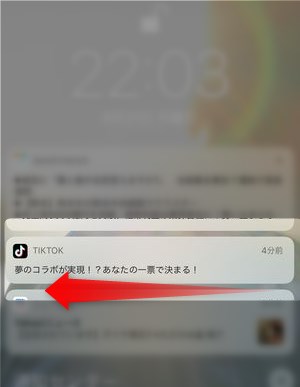
▼そうすると管理表示消去の選択肢が表示されますので、ここでは管理をタップ。
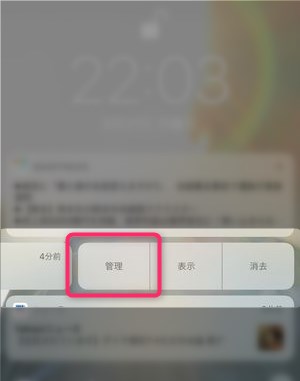
▼TikTokの通知に関する選択肢が表示されますのでオフにする…をタップします。
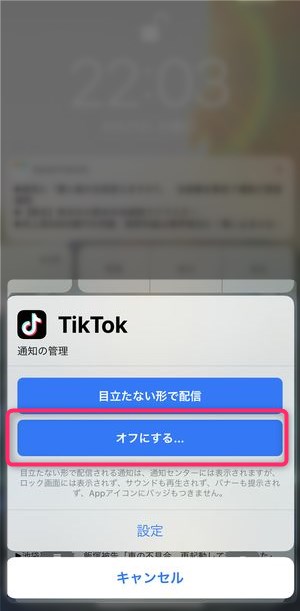
▼最後の確認として通知をすべてオフにするをタップして終了。これにて、待ち受け画面上で通知の管理(すべてオフにする)を行うことができます。
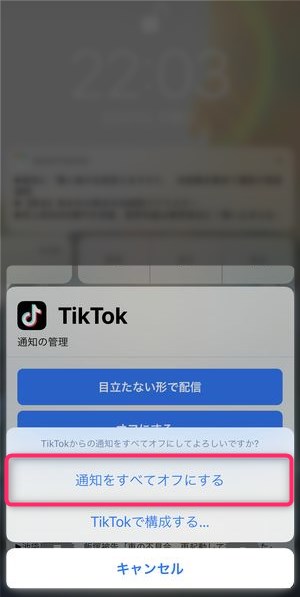
おすすめ動画など「フォローしていない人の通知」をオフにする方法
「フォローしていない人の通知」を受け取りたくない、というユーザーもいらっしゃるかと思います。
上記ツイートの時期にはまだ実装されていませんでしたが、現時点のTikTokの通知設定はかなり細かく切り分けられており、「フォローしていない人に関する通知」をオフにすることもできます。
▼先程ご紹介したTikTokアプリ内の通知設定画面で「おすすめの動画」というスイッチがありますので、
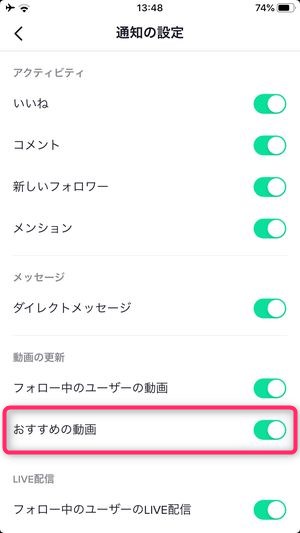
こちらをオフにすることで「自分がフォローしているユーザーの新着通知のみ受け取れる」ということが可能になります。
通知は切りたくないけど表示箇所を制限したい場合の方法
普段からTikTok動画を投稿している方であるほど、TikTokの通知はできれば切りたくないはず。
もし通知はオフにせず、でもそれが表示される場所を制限したい場合は、こちらの方法を試してみることをお勧めします。
ロック画面で非表示にする
ロック中の画面が通知で満たされなくない場合は、
▼TikTokの通知設定にて左側のロック画面をタップしてください
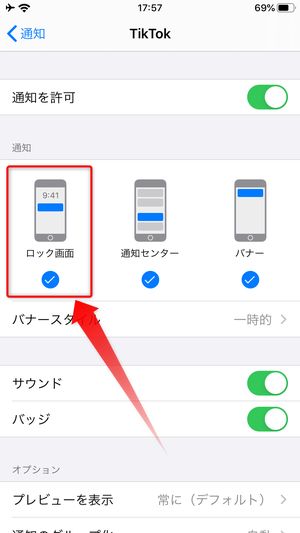
▼「ロック画面」の下にあった✔マークが消えれば、通知表示がオフになります
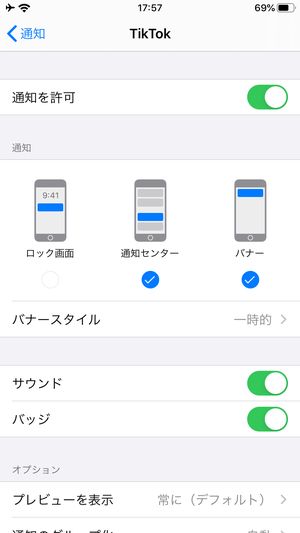
スマホの上部に出てくる通知を非表示にする
スマホを使っている際、多い時には画面上部に通知がいくつも表示されてピコピコうるさい時は、
▼同設定画面にて右側のバナーをタップしてください
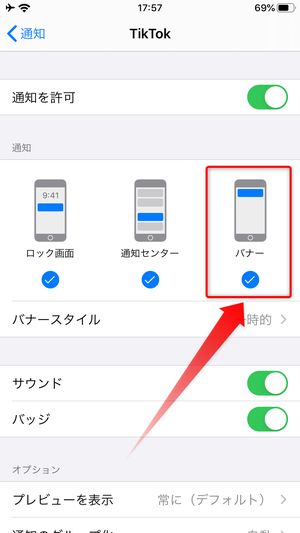
▼オフにすることで、通知が画面上部に表示されることはありません
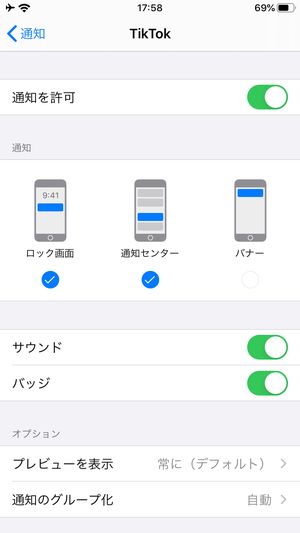
通知センターにのみ表示させる
上記2点はオフにしたけど、できれば通知は引き続き受けたいという方は、
▼通知設定画面の真ん中にある通知センターをそのまま(オン)にしておけば、
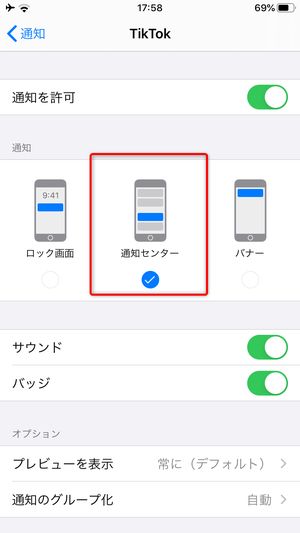
▼画面上部から下にスワイプした際に出てくる通知センターに新規通知が届きます
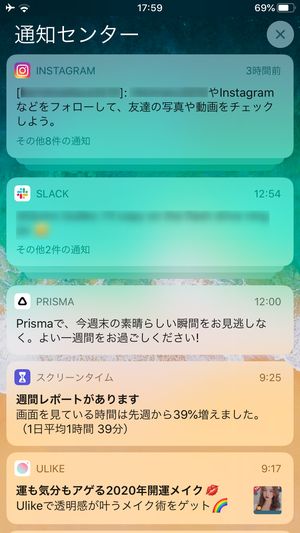
まとめ
いかがだったでしょうか?
TikTok上で配信を行っている方であるほど、アプリからの通知は非常に大事ではありますが、フォロワーが多いと通知がとてもたくさん届いて、通知や受信音が鳴り止まないなんてことも。
もしそれらにうんざりしてきたら、iPhoneやTikTokの設定を組み合わせて、通知の量をちょうど良い具合に調整したりするのはどうでしょうか♪